win10预览版中,相比之前的win 8/8.1系统做出了一些调整。ChARMs边栏就是被调整的一项功能,在Win8/8.1系统中,Charms边栏是可以通过鼠标直接呼出的,而在win10预览版中则不行,只能用 “ windows 徽标键+C”组合键、或点击窗口化Metro应用左上角的按钮才能打开。
这个改变,让很多Win8/8.1系统的用户感到不习惯,那么,要 怎样 作才能让鼠标直接呼出Charms边栏呢?现在就来看看 Neowin网站成员CyclingGuyNOLA带来的这款小工具。通过它,可以在 Win10 中用鼠标直接呼出Charms边栏。
该 软件 的名称叫做PopCharms,只包含一个EXE应用程序文件(点击下方的下载按钮即可下载)。下载完成后双击运行该软件,之后把鼠标放到窗口右侧试试看,是不是直接像Win8/8.1那样,直接呼出Charms边栏了?当你正在运行某个Mordern风格应用时,鼠标放到右侧后弹出的是该软件的相关设置选项。
使用该软件的时候,无法继续使用“ window s徽标键+C”这个组合快捷键。要想退出该应用,只需要在右下角的任务栏中找到该软件的图标,然后点击右键,选择 “Exit”退出就可以了。
有了这个小工具后,原先的Win8/8.1系统用户们,就可以直接用鼠标呼出Charms边栏。在适应习惯的同时,也让我们的操作变得更加方便。











win10打印机不能扫描文件怎么办 win10打印机不能扫描文件解决方法
首先我们需要确保我们的电脑正确无误的连接上了打印机,并且可以打印文件, 如果没有的话,请重新连接打印机。有时候打印机能打印文件,但不能扫描文件。我们需要打开windows,选择“windows传真和扫描”选项。...

Win10系统下kb4019472补丁安装失败怎么办 Win10系统下kb4019472补丁安装失败解决办法
win10系统 下kb4019472补丁 安装 失败 怎么办 ? 大家都知道,我们要定期的给电脑安装一些补丁,电脑才能更加的安全和稳定。然而最近一位用户在 win10系 统下更新kb4019472补丁时, 系统 提示“kb4019472补丁安装失败”,这该 怎么 办呢?别着急,下面小编给大...
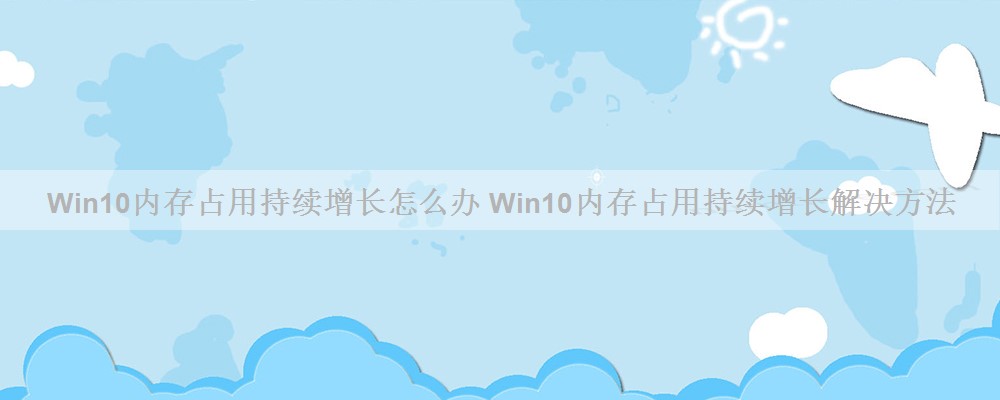
Win10内存占用持续增长怎么办 Win10内存占用持续增长解决方法
从用户的描述来看,内存占用“持续增长”是泄露的表现,而最严重的结果就是导致溢出崩溃。不过一般情况下,这种泄露也有可能自行解决,也就是增长到一定程度后能够回落到正常水平。对于问题较为严重的用户,可以通过建立如下内容的注册表文件来解决...

win10控制面板在哪?首先,当我们安装了正式版的win10系统以后,可以看到电脑的左下角依旧是"开始"菜单,如图;但是打开就会发现已经不是之前熟悉的样子了,找不到控制面板了对不对?这个时候我们就要返回到电脑桌面,然后找到"此电脑",接着点...
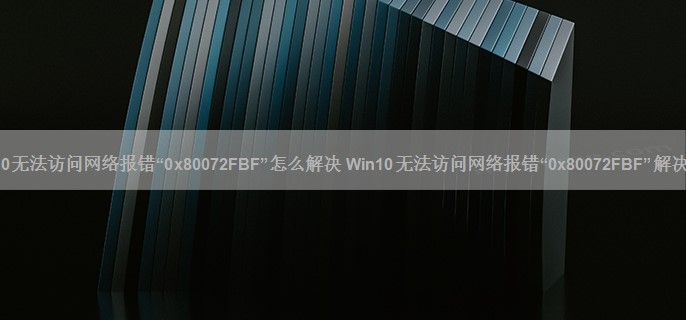
Win10无法访问网络报错“0x80072FBF”怎么解决 Win10无法访问网络报错“0x80072FBF”解决方法
一用户在使用win10系统的过程中, 网络 突然无法访问了, 系统提示错误 代码 :0x 8 0072FBF,那么,遇到该错误代码该如何解决呢?下面小编给大家分享解决技巧。操作步骤如下:...